Z tego przewodnika dowiesz się, jak korzystać z pakietu SDK do reklam mobilnych Google do wczytywania i wyświetlania reklam z Unity Ads za pomocą zapośredniczenia, na temat integracji kaskadowych. Wyjaśniamy, jak dodać Unity Ads do konfiguracji zapośredniczenia i integracji pakietu SDK Unity Ads oraz adaptera Unity aplikacji.
Obsługiwane integracje i formaty reklam
Adapter zapośredniczenia AdMob do Unity Ads zawiera te funkcje:
| Integracja | ||
|---|---|---|
| Określanie stawek | 1. | |
| Wodospad | ||
| Formaty | ||
| Baner | ||
| Pełnoekranowa | ||
| Z nagrodą | ||
Wymagania
- Najnowszy pakiet SDK do reklam mobilnych Google
- Unity 4 lub nowsza
- Do wdrożenia na Androidzie
- Interfejs API Androida na poziomie 21 lub wyższym
- Do wdrożenia na iOS
- Cel wdrożenia iOS w wersji 12.0 lub nowszej
- Działający Unity projekt skonfigurowany w Google Pakiet SDK do reklam mobilnych. Zobacz Rozpocznij, aby dowiedzieć się więcej.
- Dokończ zapośredniczenie Przewodnik dla początkujących
Krok 1. Skonfiguruj konfiguracje w interfejsie Unity Ads
Zarejestruj się lub zaloguj w Unity Ads.
Tworzenie projektu
W panelu reklam Unity otwórz Projects (Projekty) i kliknij Create Project (Utwórz projekt).
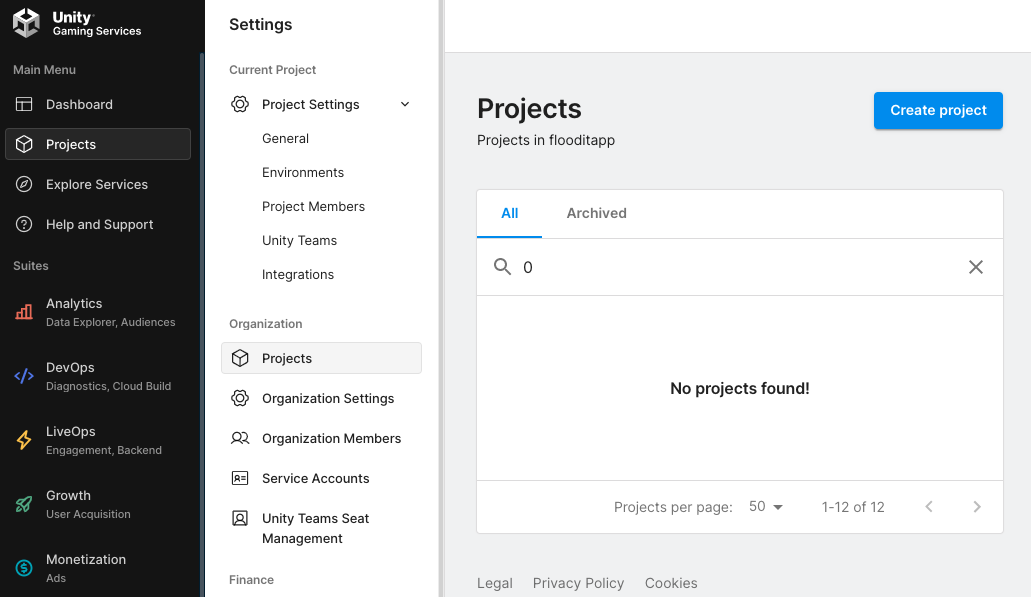
Wypełnij formularz i kliknij Create Project (Utwórz projekt), aby dodać projekt.
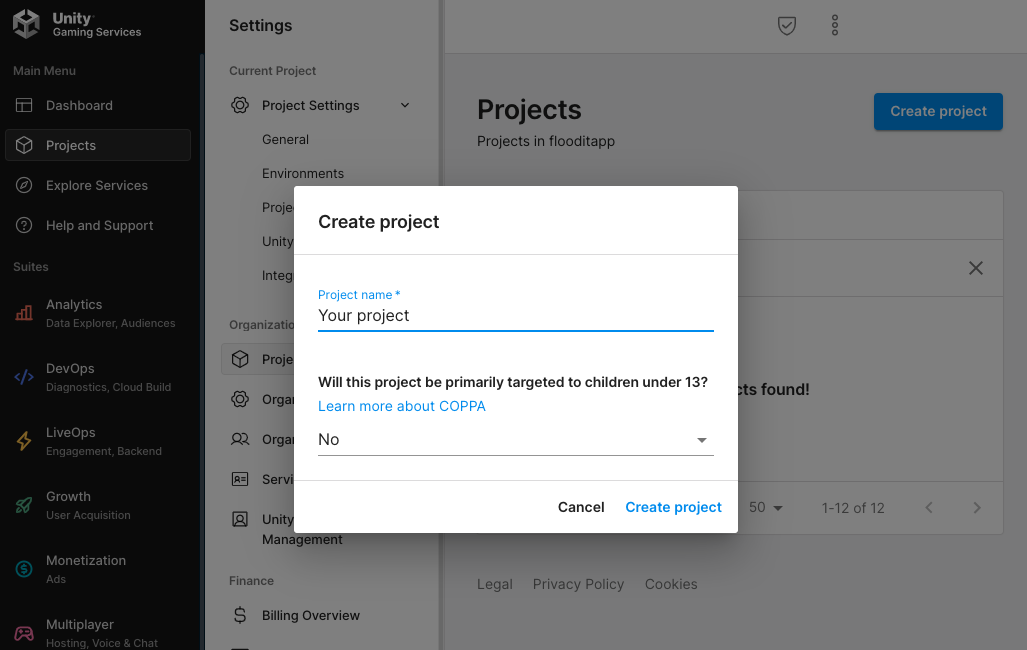
Otwórz Zarabianie > Rozpocznij, a potem kliknij Rozpocznij.
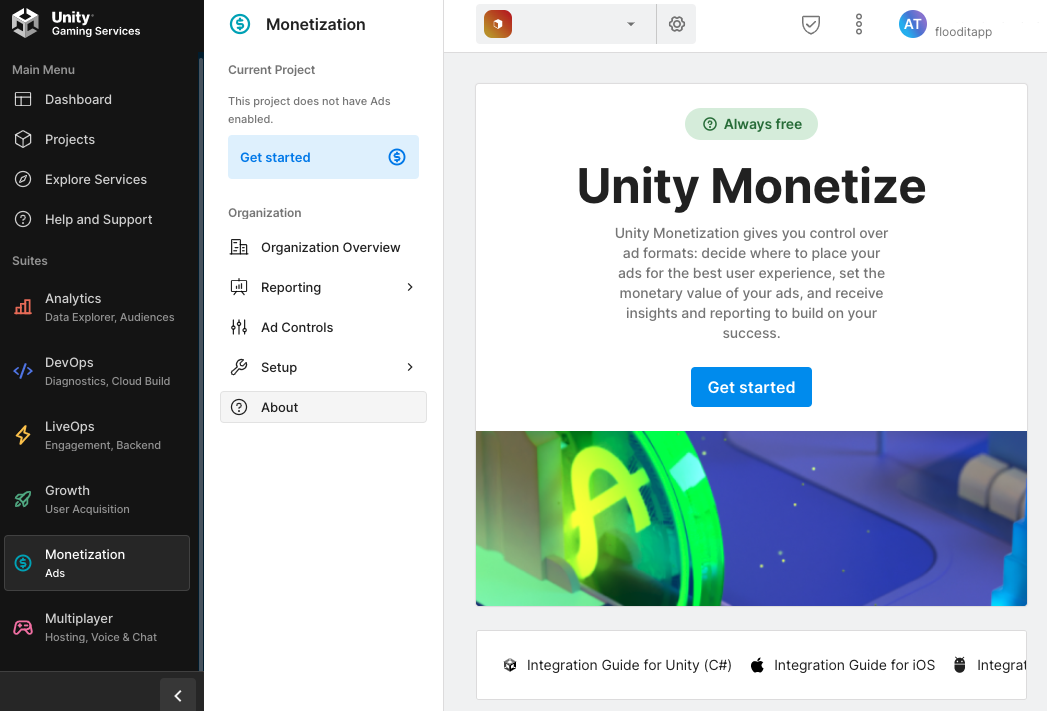
W oknie Konfiguracja projektu wybierz Chcę korzystać z zapośredniczenia i Google AdMob w polu Partner zapośredniczenia, a potem kliknij Dalej.
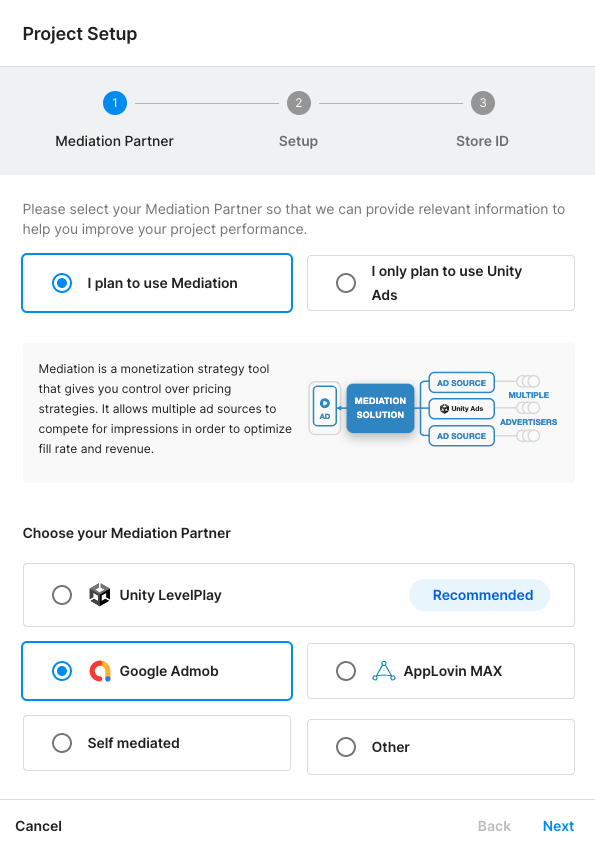
Wybierz ustawienia reklam i kliknij Dalej.
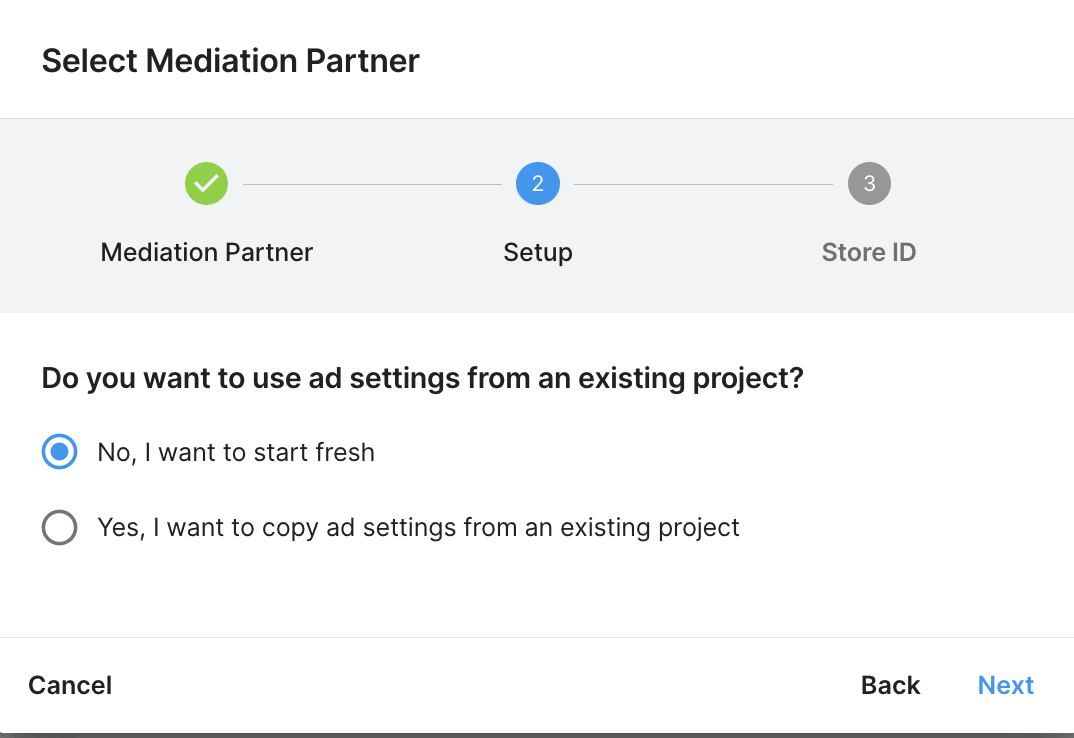
Wypełnij formularz i kliknij Add Project (Dodaj projekt).
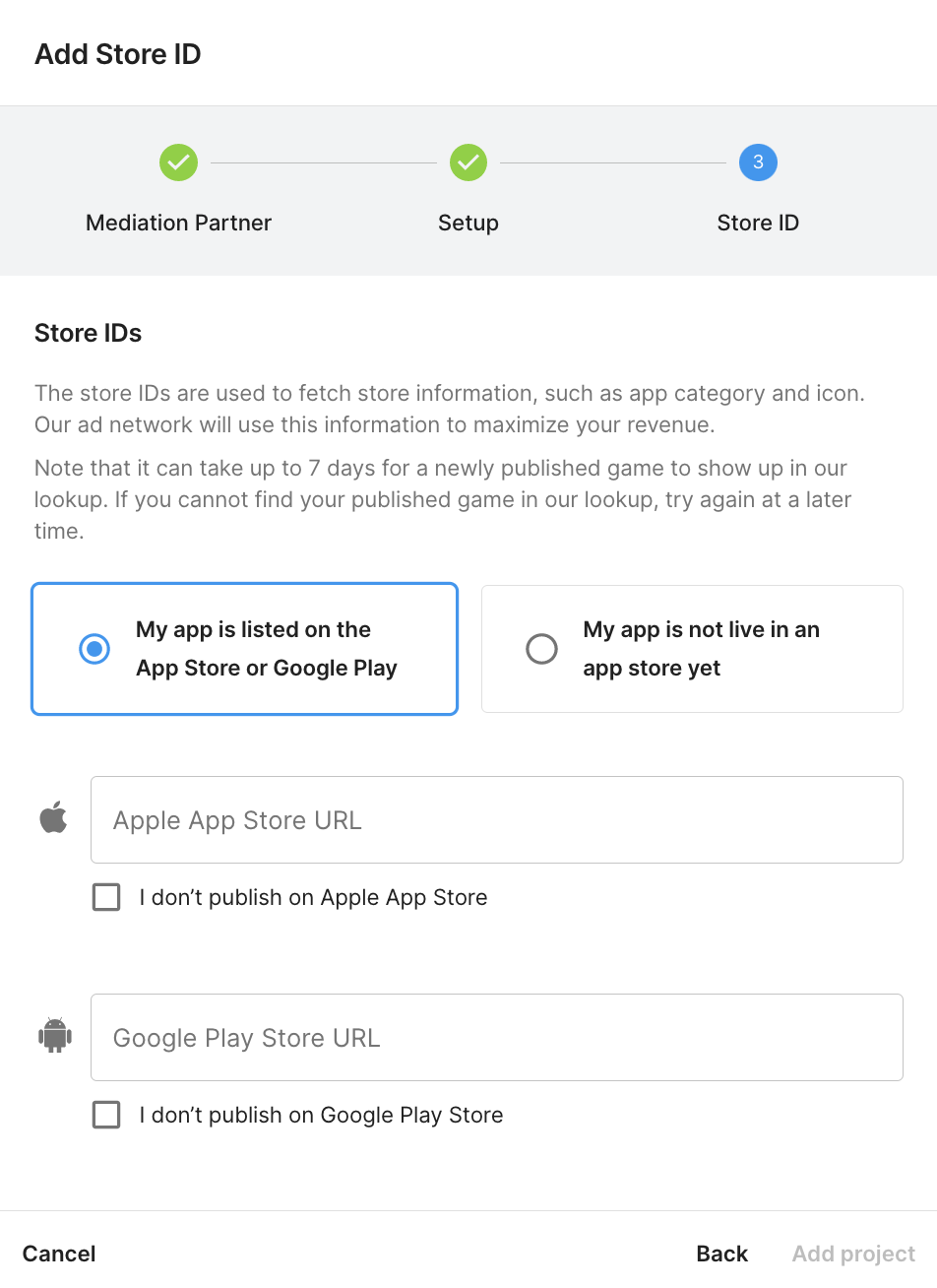
Zanotuj identyfikator gry.
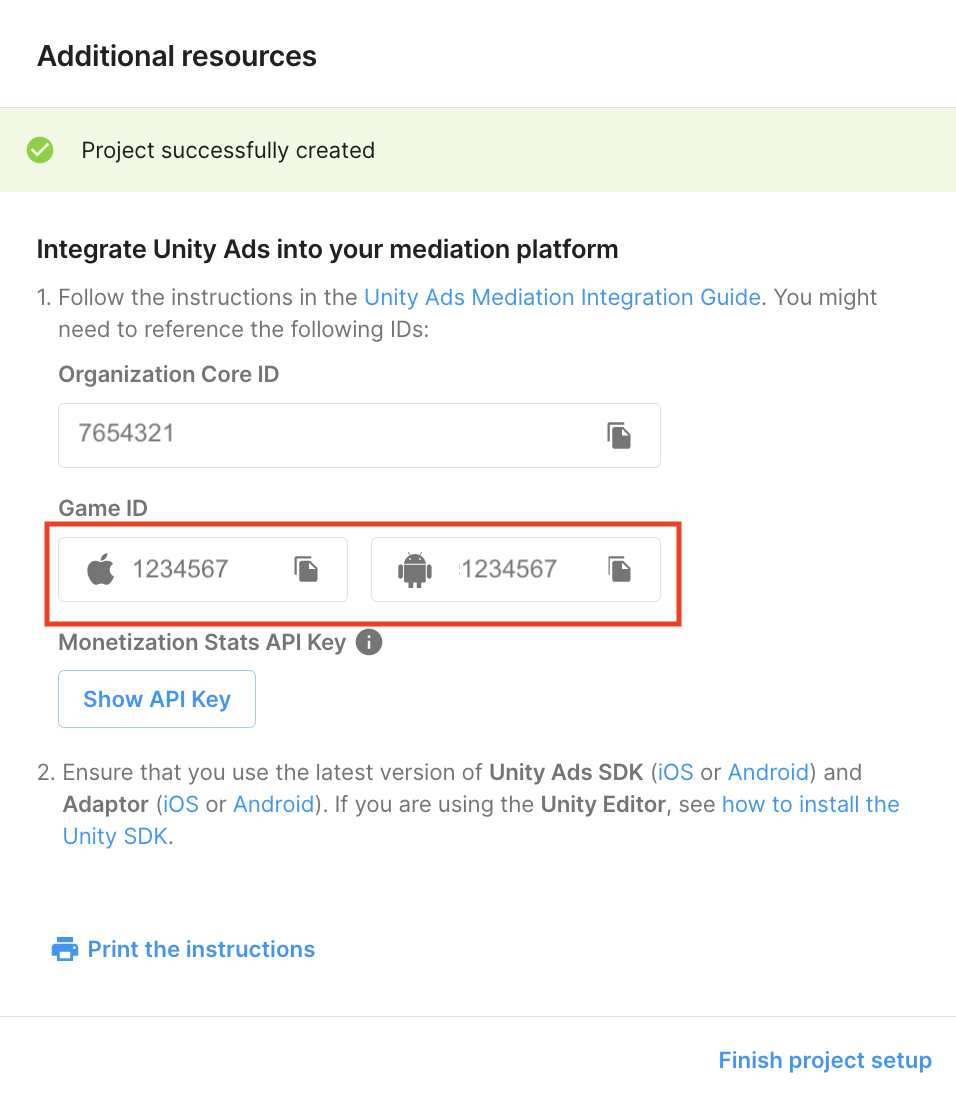
Utwórz jednostkę reklamową
Otwórz Zarabianie > Jednostki reklamowe, a następnie kliknij Dodaj jednostkę reklamową.
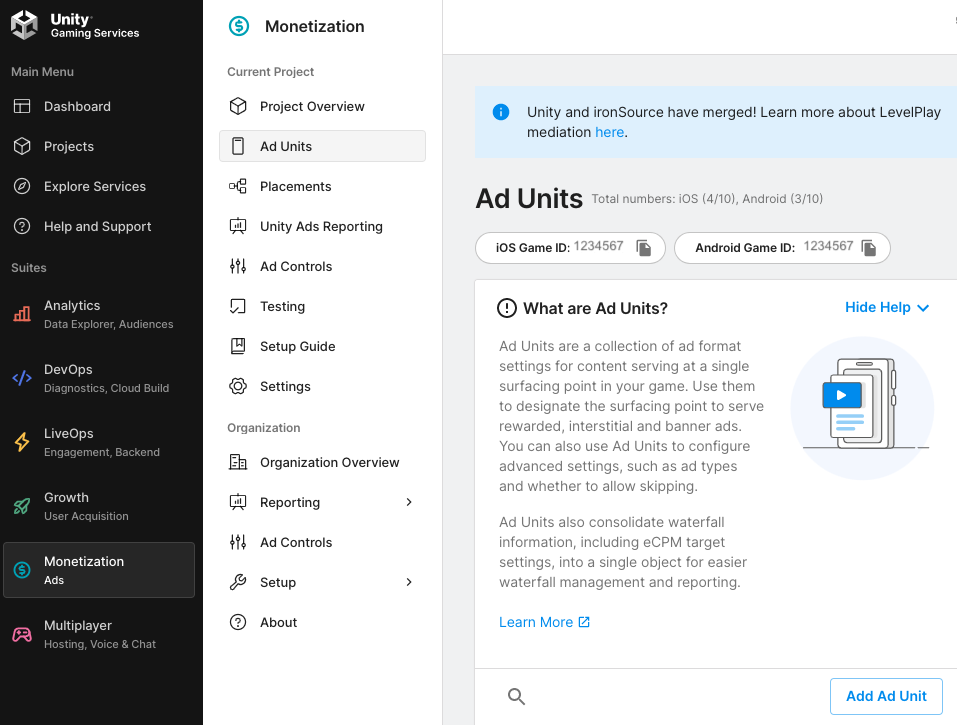
Wpisz nazwę jednostki reklamowej, a potem wybierz opcje Platforma i Format reklamy.
Android
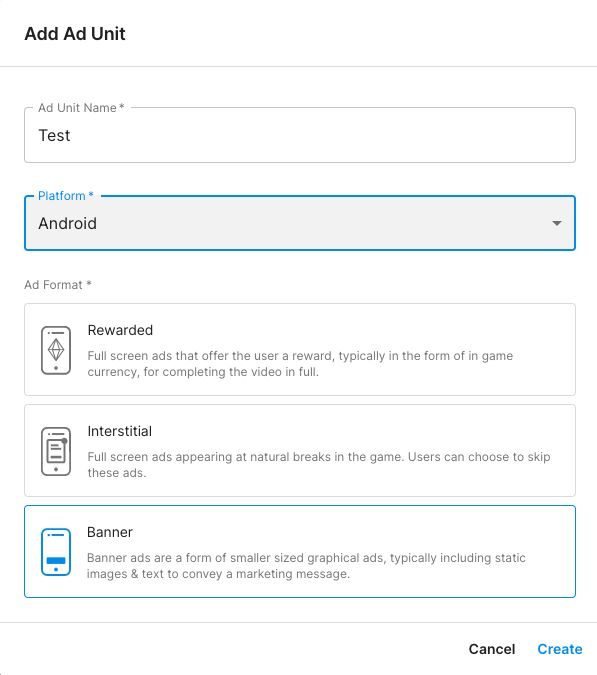
iOS
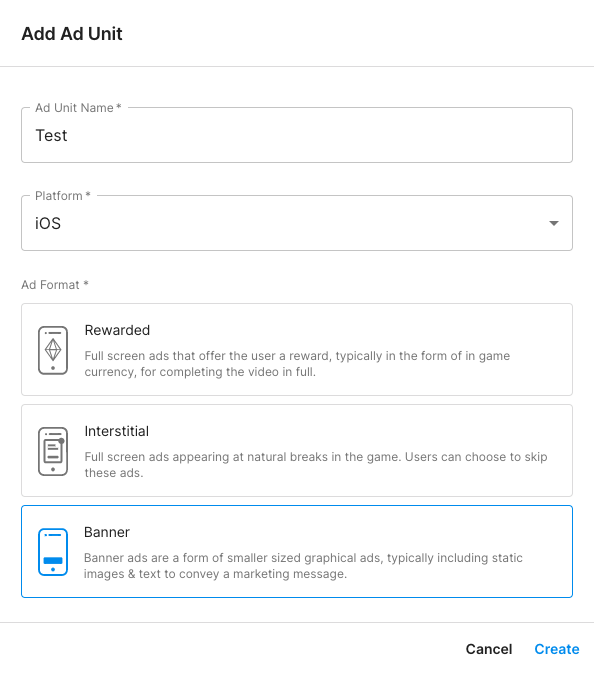
Na koniec kliknij Utwórz, aby zapisać jednostkę reklamową.
Dodaj miejsce docelowe
Ustalanie stawek
Aby utworzyć miejsca docelowe z ustalaniem stawek, skontaktuj się z menedżerem konta Unity Ads.
Wodospad
Po utworzeniu projektu kliknij Generowanie przychodu > Miejsca docelowe. Aby utworzyć nowe miejsce docelowe, kliknij Dodaj miejsce docelowe obok jednostki reklamowej.
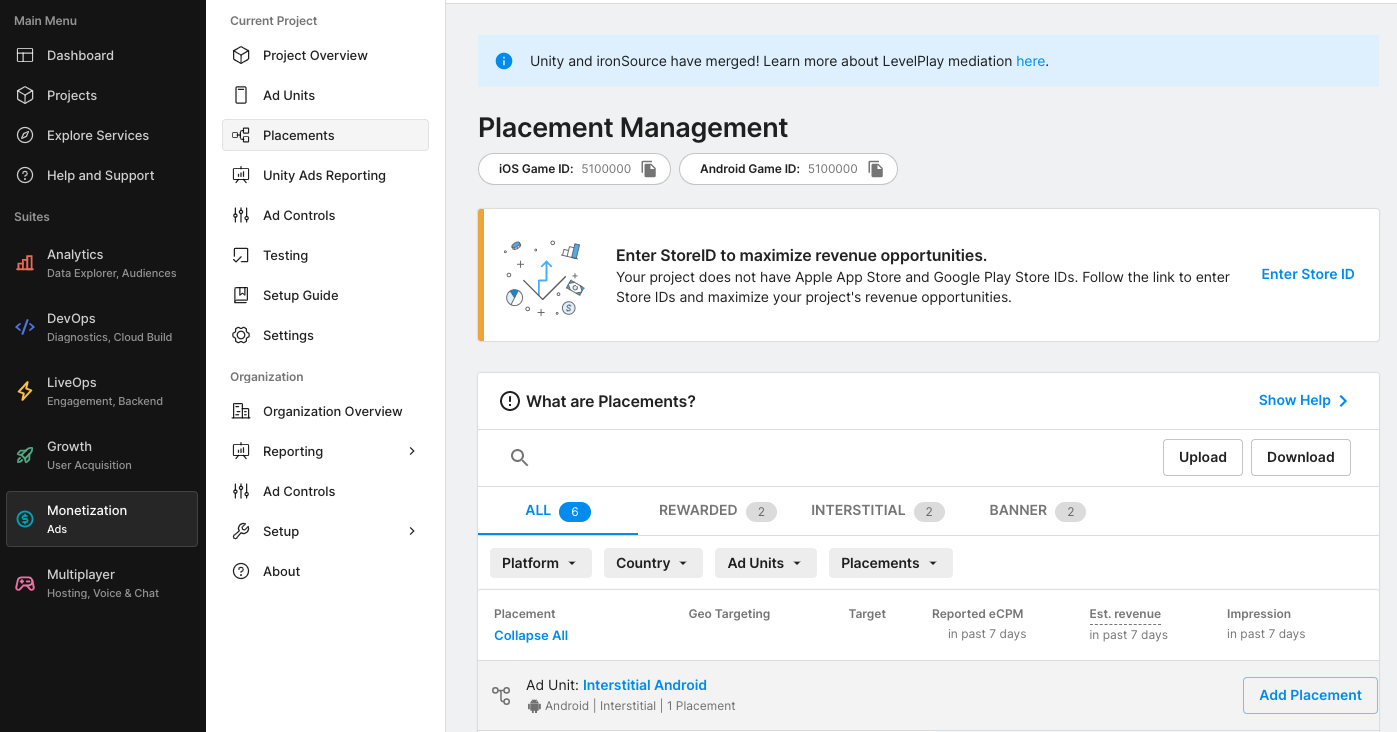
Podaj niezbędne informacje i kliknij Dodaj miejsce docelowe.
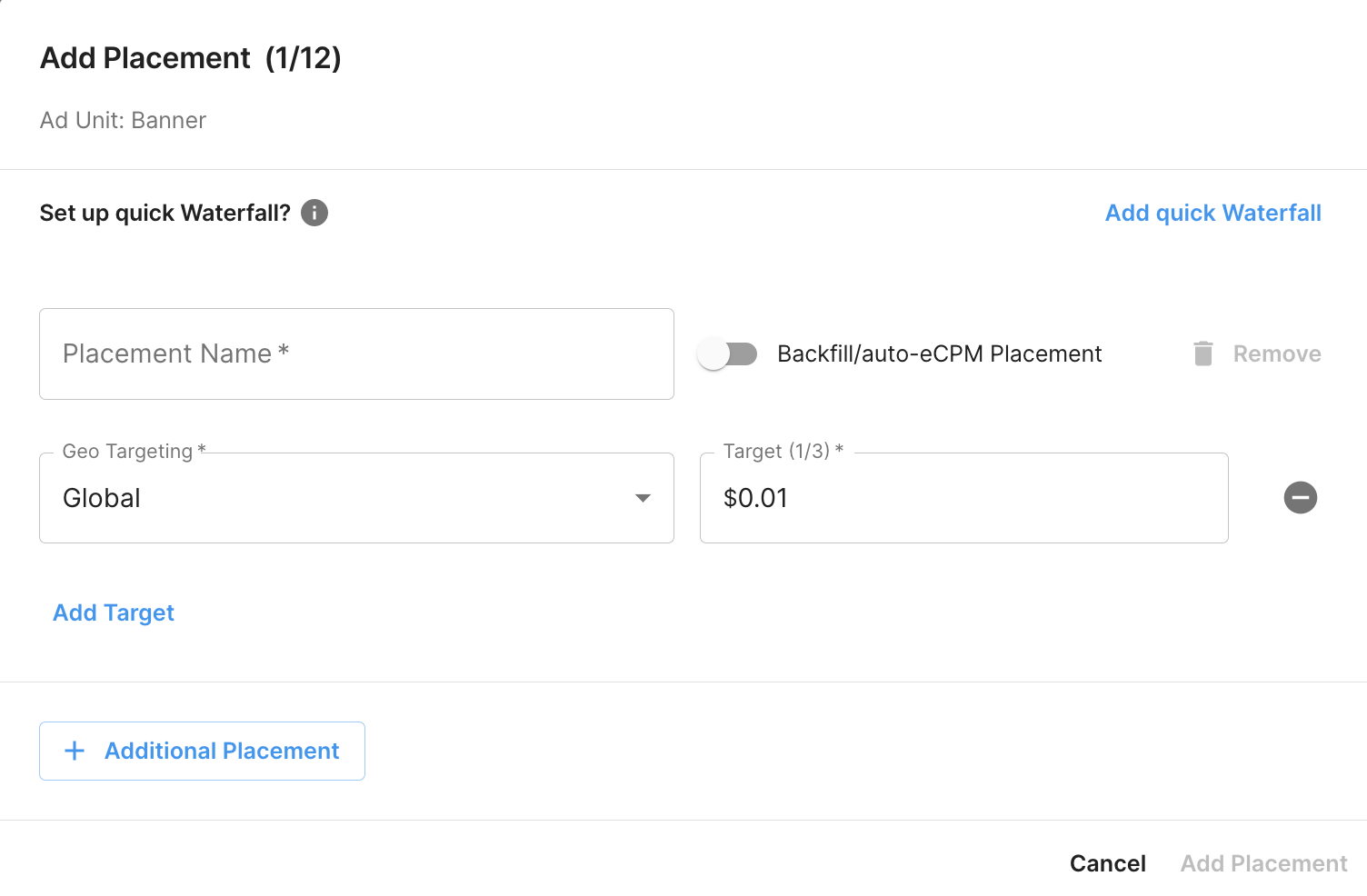
Zanotuj identyfikator miejsca docelowego.
Android

iOS
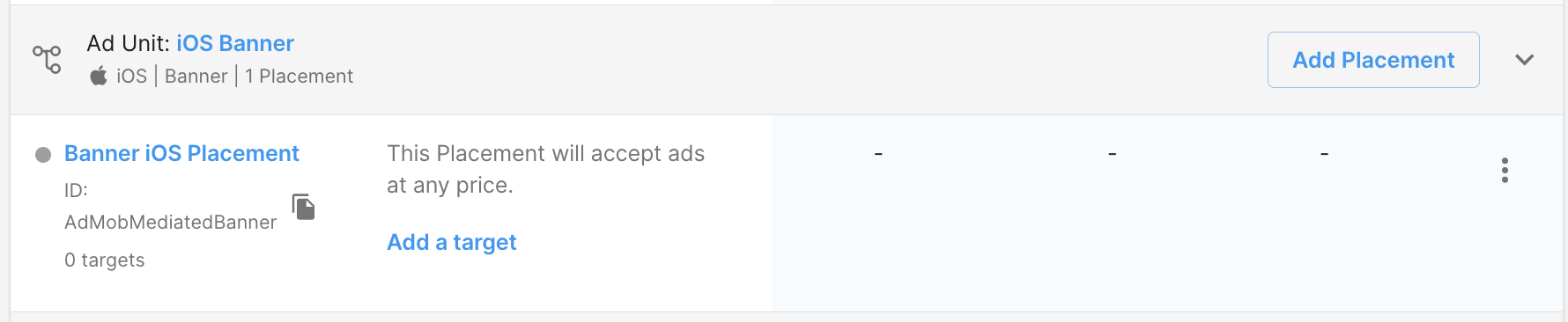
Znajdź klucz interfejsu Unity Ads Reporting API
Ustalanie stawek
Nie musisz tego robić w przypadku integracji z określaniem stawek.
Wodospad
Oprócz identyfikatora gry i identyfikatora miejsca docelowego do skonfigurowaniaAdMob identyfikatora jednostki reklamowej będą też potrzebne klucz interfejsu API Unity Ads i główny identyfikator organizacji.
Kliknij Zarabianie > Konfiguracja > Zarządzanie interfejsem API i zanotuj klucz dostępu do interfejsu Monetization Stats API.
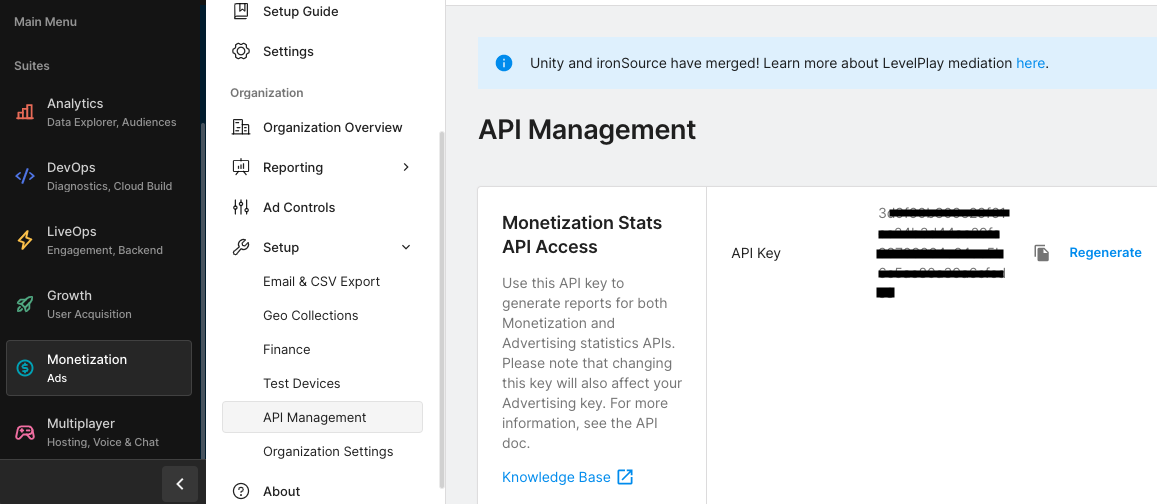
Następnie otwórz Zarabianie > Ustawienia organizacji i zanotuj podstawowy identyfikator organizacji.
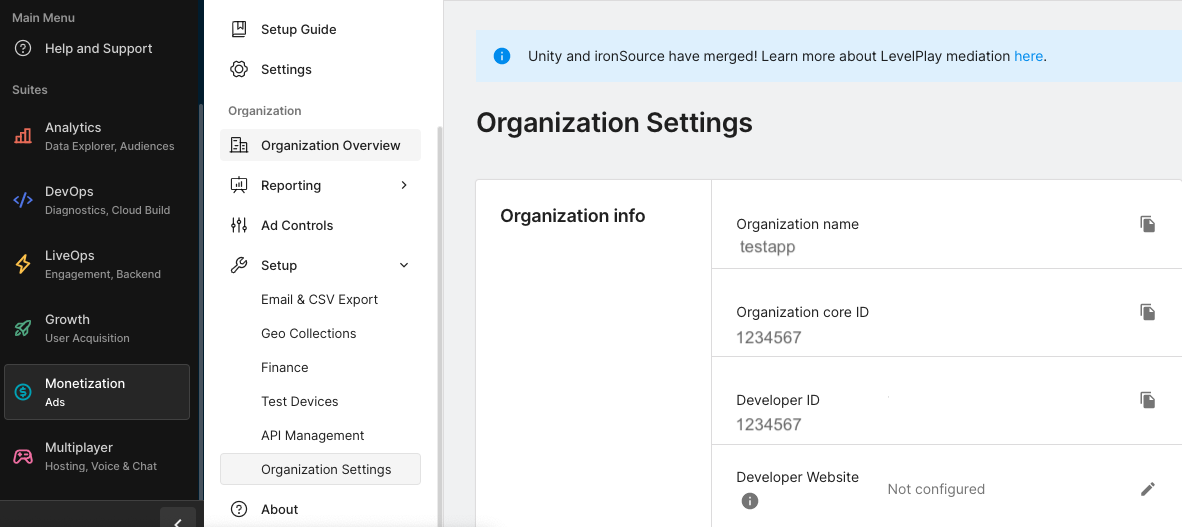
Włącz tryb testowy
Tryb testowy możesz włączyć w panelu Unity Ads. W ustawieniach projektu kliknij kartę Testowanie.
Aby wymusić tryb testowy w swojej aplikacji, kliknij przycisk edycji na każdej z platform, zaznacz Zastąp tryb testowy klienta i wybierz Wymuś włączenie trybu testowego (czyli użyj reklam testowych) na wszystkich urządzeniach.
Android
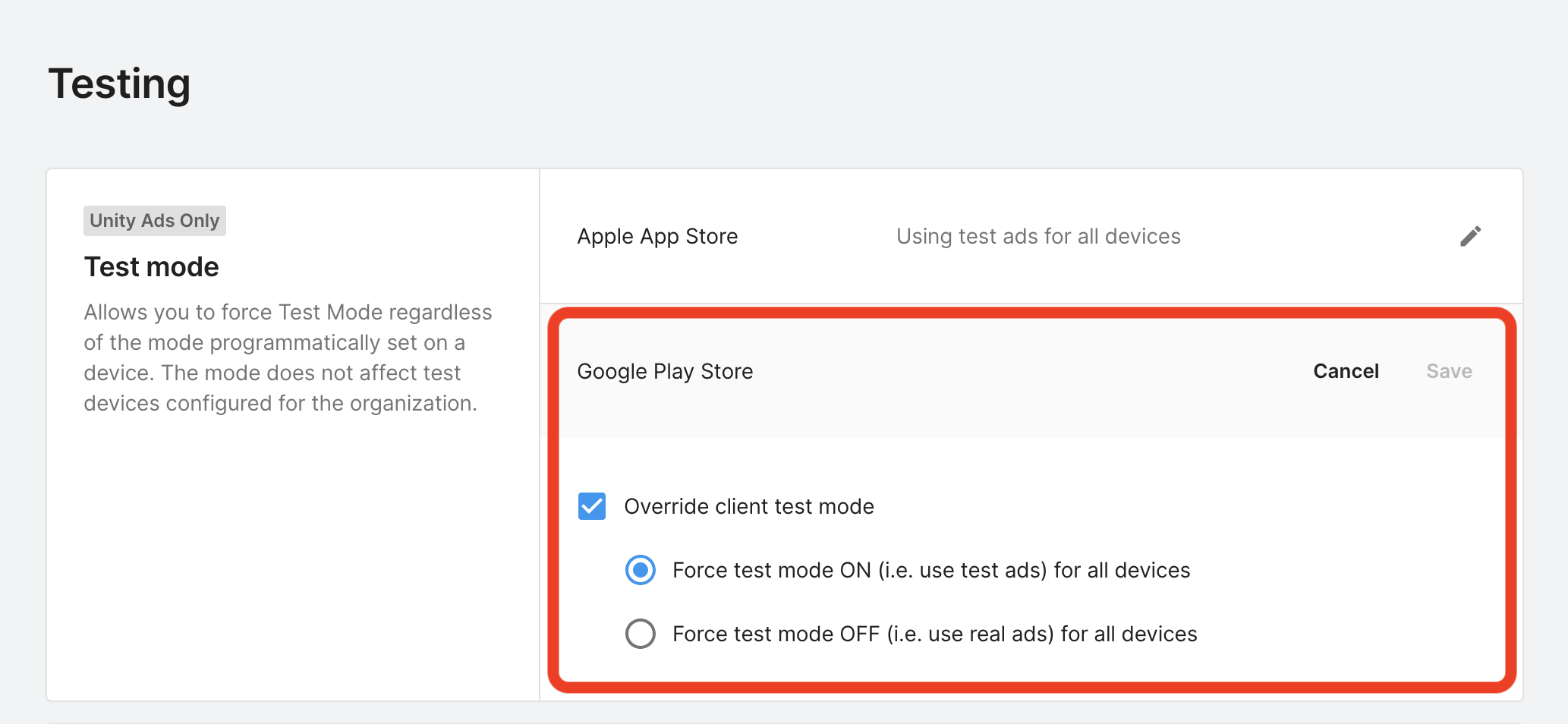
iOS
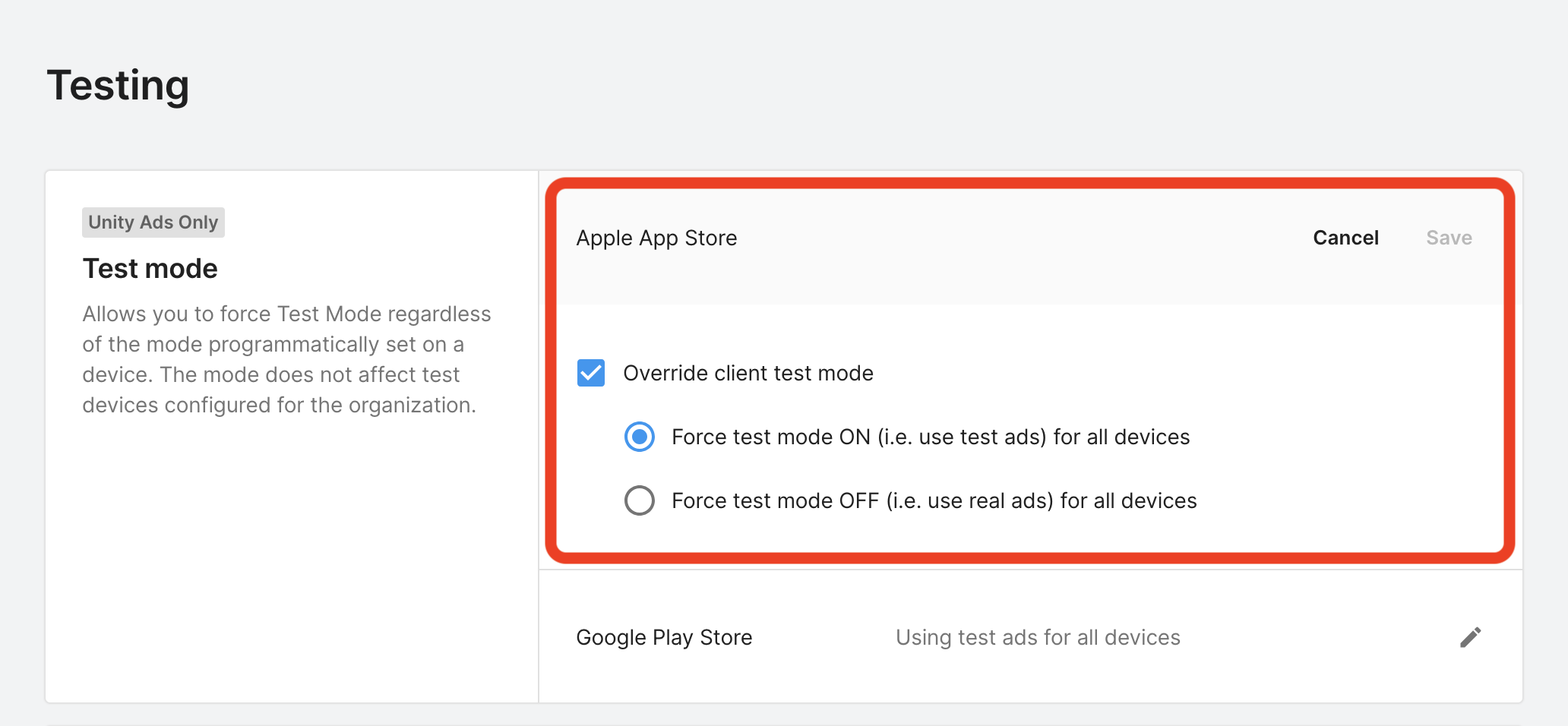
Możesz też włączyć tryb testowy na konkretnych urządzeniach, klikając przycisk Dodaj urządzenie testowe.
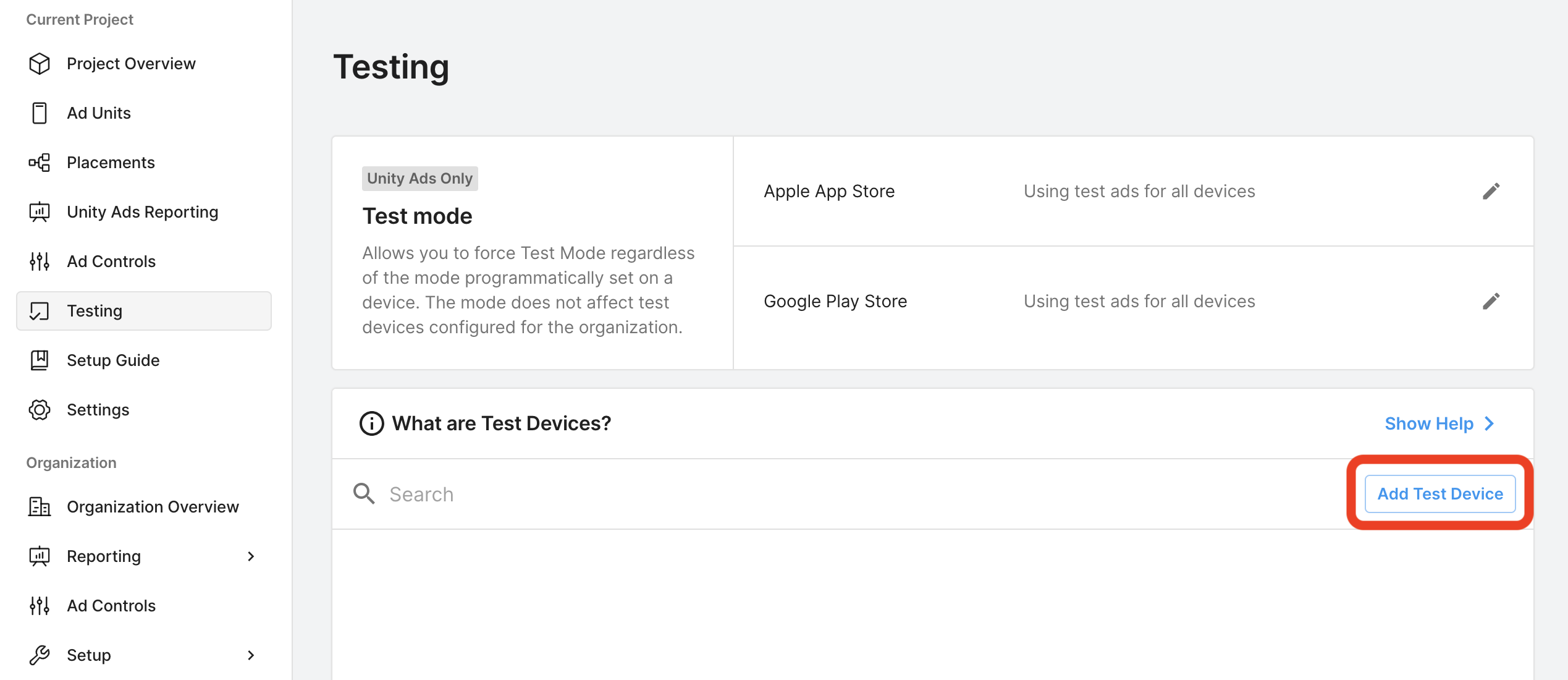
Wypełnij formularz i kliknij Zapisz.
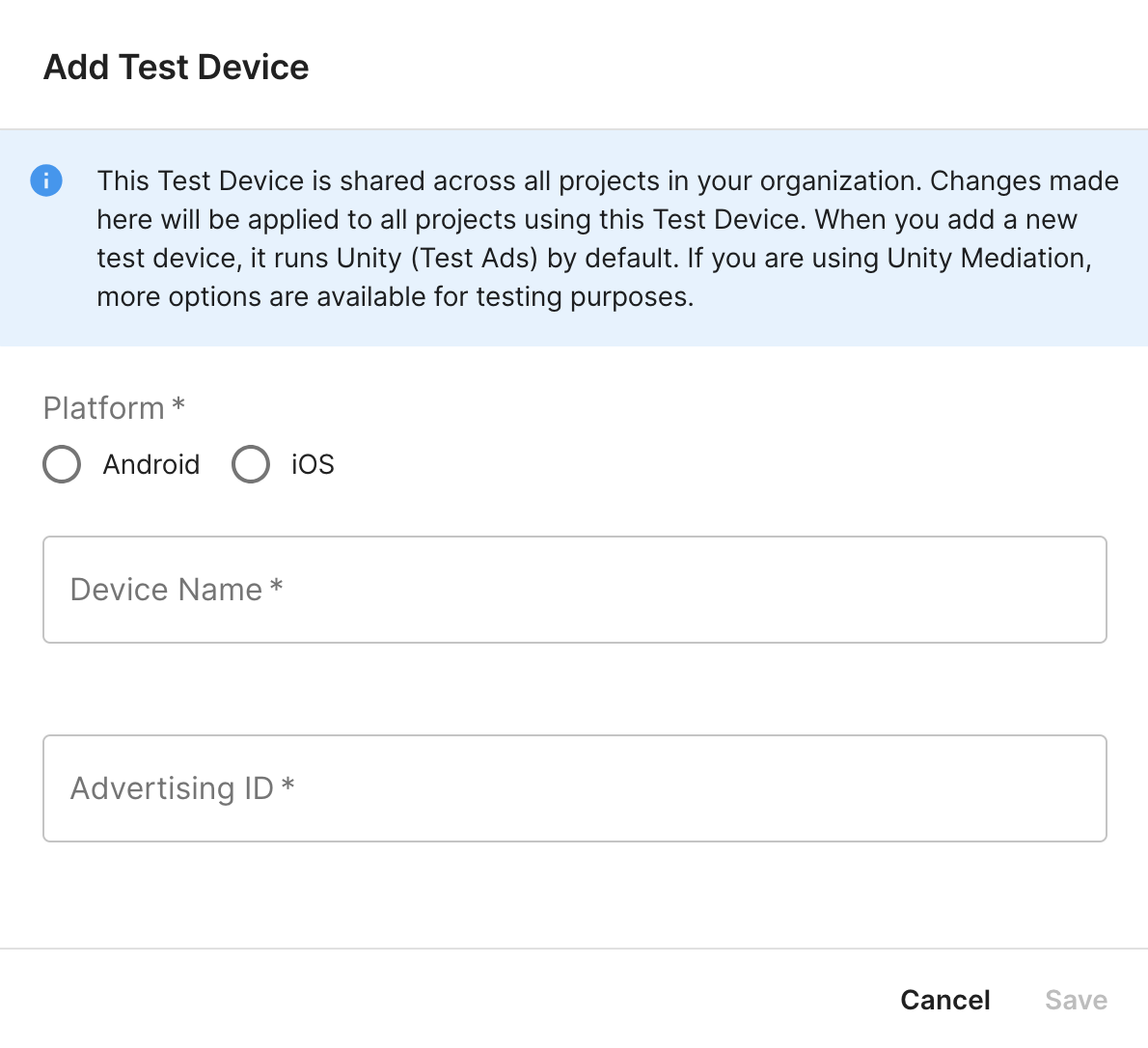
Krok 2. Skonfiguruj żądania reklam Unity Ads w AdMob interfejsie
Konfigurowanie ustawień zapośredniczenia dla jednostki reklamowej
Android
Instrukcje znajdziesz w kroku 2 instrukcji na Androida.
iOS
Instrukcje znajdziesz w kroku 2 przewodnika po iOS.
Dodaj Unity Ads do listy partnerów reklamowych zgodnych z RODO i amerykańskimi przepisami stanowymi
Wykonaj czynności opisane w sekcji Ustawienia RODO i Ustawienia amerykańskich przepisów stanowych , aby dodać Unity Ads do listy partnerów reklamowych zgodnych z RODO i amerykańskimi przepisami stanowymi w AdMob UI.
Krok 3. Zaimportuj pakiet SDK Unity Ads i adapter
Pobierz najnowszą wersję wtyczki zapośredniczenia do reklam mobilnych Google dla Unity Ads
klikając link pobierania w
Historia zmian i wyodrębnij plik
GoogleMobileAdsUnityAdsMediation.unitypackage z pliku zip.
W edytorze projektów Unity, wybierz Assets (Zasoby) > Importuj pakiet > Niestandardowy zakres dat
Spakuj i wybierz plik GoogleMobileAdsUnityAdsMediation.unitypackage.
pobranego pliku. Upewnij się, że wszystkie pliki są zaznaczone, i kliknij Importuj.
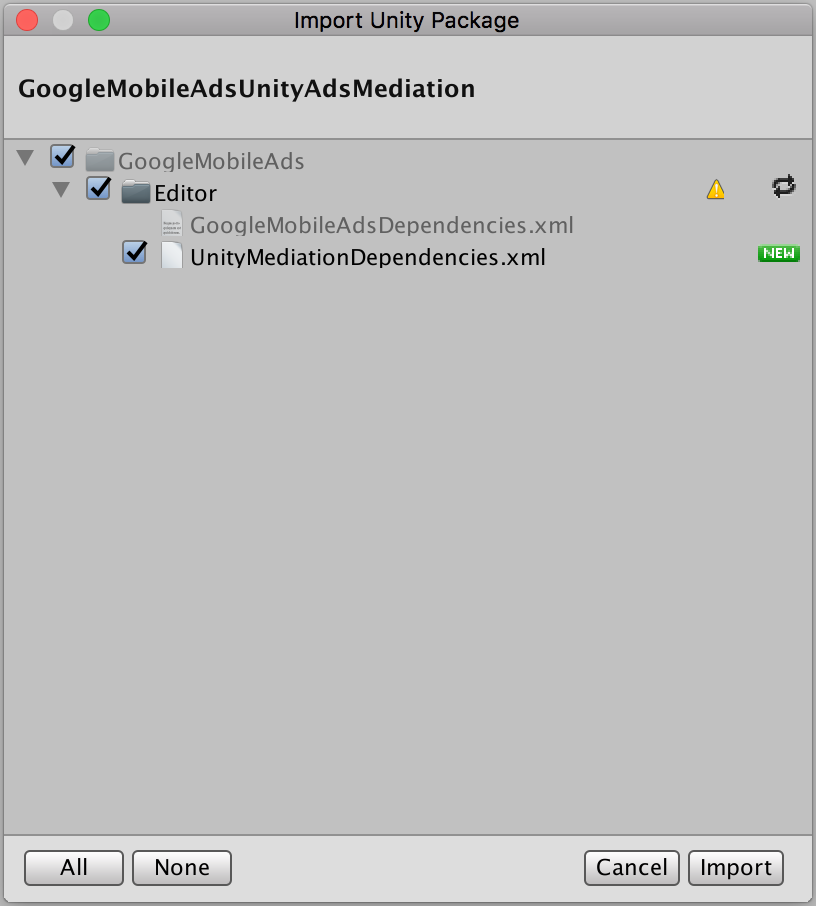
Potem kliknij Komponenty > Program do rozpoznawania usług Google Play > Program do rozpoznawania Androida > Wymuś
Zakończ. Biblioteka programu do rozpoznawania usług Unity Play będzie działać w zależności
od zera i skopiować zadeklarowane zależności
Katalog Assets/Plugins/Android Twojej aplikacji w Unity.
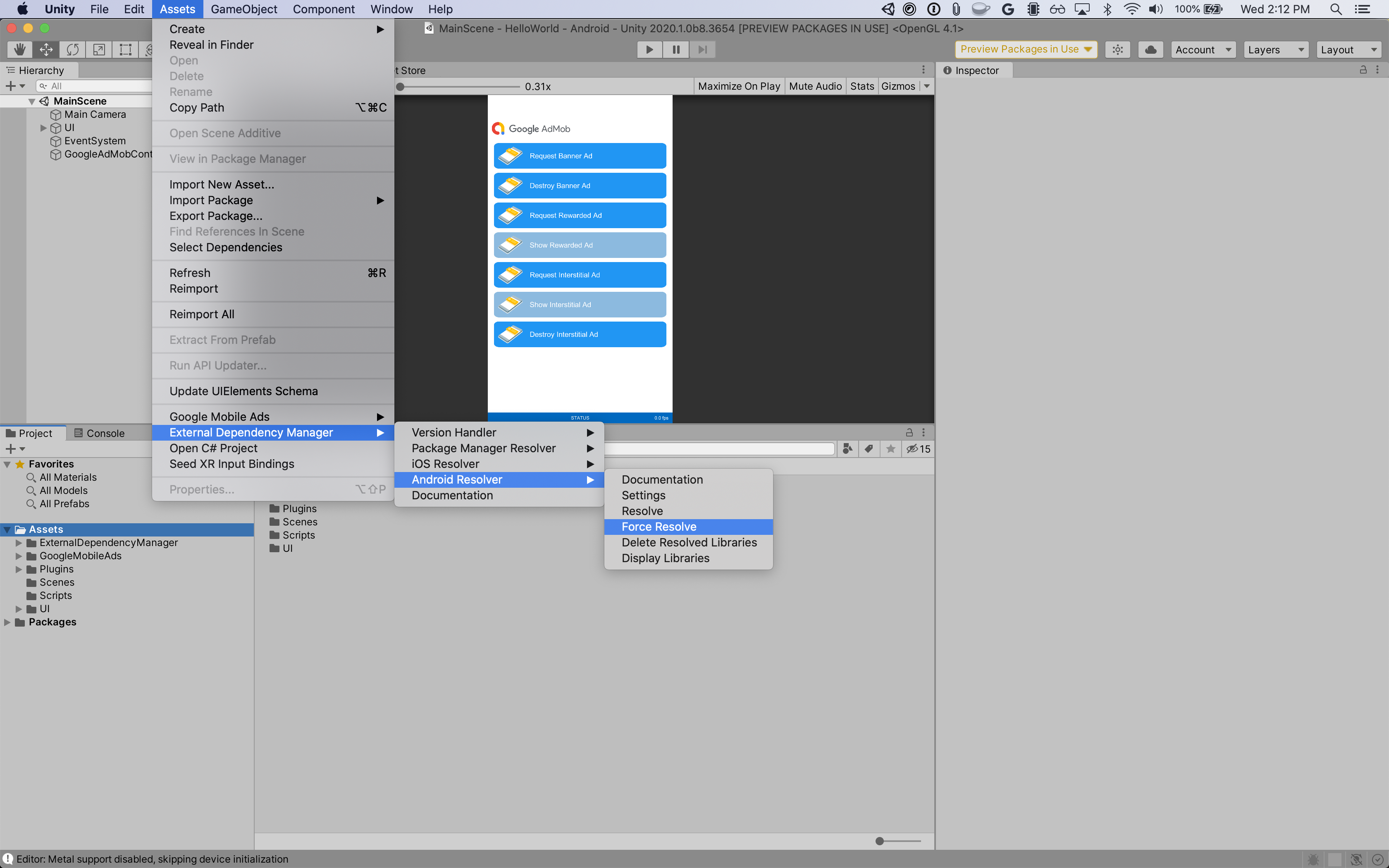
Używanie adaptera Unity z usługami Unity Ads
Jeśli przeprowadzisz integrację z pakietem SDK Unity Ads za pomocą panelu Usługi, Menedżer lub Asset Store, to masz już kopię Unity Ads na Androida, pakietu SDK w aplikacji. Aby uniknąć problemów ze zduplikowanymi symbolami przy tworzeniu dla Android, musisz usunąć odwołanie do pakietu SDK Unity Ads.
Zaktualizuj plik Assets/GoogleMobileAds/Editor/UnityMediationDependencies.xml
i usuń zależność pakietu SDK Unity Ads:
<!-- If using the Unity Ads Service from Unity3D, comment out this dependency to
avoid including the Unity Ads Android SDK twice. -->
<androidPackage spec="com.unity3d.ads:unity-ads:x.y.z">
<repositories>
<repository>https://repo.maven.apache.org/maven2/</repository>
</repositories>
</androidPackage>
Krok 4. Wdróż ustawienia prywatności w pakiecie SDK Unity Ads
Zgoda użytkowników z UE i RODO
Obowiązujące w Google zgoda użytkownika z UE Google, musisz dopilnować, aby takie oświadczenia zostały ujawnione. zgody uzyskane od użytkowników z Europejskiego Obszaru Gospodarczego dotyczące: wykorzystywania identyfikatorów urządzeń i danych osobowych. Zasady te odzwierciedlają wymagania unijnej dyrektywy o prywatności i łączności elektronicznej oraz Ogólnej ustawy o ochronie danych Rozporządzenie (RODO). Wyświetlając prośbę o zgodę na wykorzystanie danych, musisz wskazać każdą sieć reklamową w łańcuchu zapośredniczenia, które mogą gromadzić, otrzymywać lub wykorzystywać dane osobowe i dostarczają informacji o korzystaniu z poszczególnych sieci. Google obecnie nie może automatycznego przekazywania do takich sieci wyboru użytkownika dotyczącego zgody.
Wtyczka zapośredniczenia do reklam mobilnych Google dla Unity Ads
wersji 3.3.0
obejmuje
UnityAds.SetConsentMetaData()
. Poniższy przykładowy kod pokazuje, jak przekazać informacje o zgodzie do
pakietu SDK Unity Ads. Jeśli chcesz wywoływać tę metodę, zalecamy wykonanie
więc przed wysłaniem żądania reklam za pomocą pakietu SDK do reklam mobilnych Google.
using GoogleMobileAds.Api.Mediation.UnityAds;
// ...
UnityAds.SetConsentMetaData("gdpr.consent", true);
Zobacz reklamy Unity Interfejsy API związane z prywatnością i prywatnością oraz Zgodność z RODO zawiera więcej informacji i wartości, które można podać w przypadku poszczególnych metod.
Amerykańskie przepisy stanowe o ochronie prywatności
Stany Zjednoczone przepisy stanowe o ochronie prywatności wymagają dawania użytkownikom zrezygnować z „wyprzedaży”, „danych osobowych” (zgodnie z definicją w ustawie tych haseł) z opcją rezygnacji dostępną za pomocą dobrze widocznego powiadomienia „Nie sprzedawaj Informacje” w wierszu „sprzedaż”, na stronie głównej strony. Stany Zjednoczone stanowa prywatność użytkowników przewodnik dotyczący zgodności z przepisami prawa umożliwia włączenie ograniczone przetwarzanie danych wyświetlania reklam przez Google, ale Google nie może stosować tego ustawienia do poszczególnych reklam w łańcuchu zapośredniczenia. W przypadku każdej sieci reklamowej należy w łańcuchu zapośredniczenia, które mogą uczestniczyć w sprzedaży i postępuj zgodnie ze wskazówkami dotyczącymi tych sieci, aby zapewnić zgodność z przepisami.
Wtyczka zapośredniczenia do reklam mobilnych Google dla Unity Ads
wersji 3.3.0
obejmuje
UnityAds.SetConsentMetaData()
. Poniższy przykładowy kod pokazuje, jak przekazać informacje o zgodzie do
pakietu SDK Unity Ads. Jeśli chcesz wywoływać tę metodę, zalecamy wykonanie
więc przed wysłaniem żądania reklam za pomocą pakietu SDK do reklam mobilnych Google.
using GoogleMobileAds.Api.Mediation.UnityAds;
// ...
UnityAds.SetConsentMetaData("privacy.consent", true);
Zobacz reklamy Unity Interfejsy API związane z prywatnością i prywatnością oraz Zgodność z ustawą CCPA zawiera więcej informacji i wartości, które można podać w przypadku poszczególnych metod.
Krok 5. Dodaj wymagany kod
Android
Integracje z Unity Ads na Androida nie wymagają dodatkowego kodu.
iOS
Integracja SKAdNetwork
Obserwuj Unity Ads' dokumentacja
aby dodać identyfikatory SKAdNetwork do pliku Info.plist projektu.
Błędy kompilacji
W przypadku adaptera Unity Ads w wersji 3.4.0 lub nowszej musisz wykonać kroki integracji w dokumentacji Unity.
Krok 6. Przetestuj implementację
Włącz reklamy testowe
Zarejestruj urządzenie testowe na potrzeby AdMob i włącz tryb testowy w Unity Ads interfejsie użytkownika.
Weryfikacja reklam testowych
Aby sprawdzić, czy otrzymujesz reklamy testowe z witrynyUnity Ads, włącz w inspektorze reklam testowanie pojedynczego źródła reklam, korzystając z Unity Ads (Waterfall) źródeł reklam.
Kody błędów
Jeśli adapter nie otrzyma reklamy z Unity Ads, wydawcy mogą sprawdzić
bazowy błąd w odpowiedzi na żądanie reklamy za pomocą funkcji
ResponseInfo w
następujące klasy:
Android
com.google.ads.mediation.unity.UnityAdapter
com.google.ads.mediation.unity.UnityMediationAdapter
iOS
GADMAdapterUnity
GADMediationAdapterUnity
Oto kody i powiązane z nimi komunikaty wysyłane przez adapter UnityAds, gdy: nie można wczytać reklamy:
Android
| Kod błędu | Przyczyna |
|---|---|
| 0-10 | Pakiet UnityAds SDK zwrócił komunikat o błędzie. Zobacz kod . |
| 101 | W interfejsie AdMob brakuje parametrów serwera UnityAds lub są one nieprawidłowe. |
| 102 | UnityAds zwróciło miejsce docelowe ze stanem NO_FILL. |
| 103 | UnityAds zwróciło miejsce docelowe ze stanem DISABLED. |
| 104 | UnityAds próbowała wyświetlić reklamę bez kontekstu. |
| 105 | Kontekst używany do inicjowania, wczytywania lub wyświetlania reklam z Unity Ads nie jest instancją aktywności. |
| 106 | Firma UnityAds próbowała wyświetlić reklamę, która nie jest gotowa do wyświetlenia. |
| 107 | Urządzenie nie obsługuje UnityAds. |
| 108 | UnityAds może wczytywać tylko 1 reklamę na miejsce docelowe naraz. |
| 109 | Reklamy UnityAds zakończyły działanie ze stanem ERROR (błąd). |
| 200-204 | Błąd banera UnityAds. Zobacz kod . |
iOS
| 0-9 | Pakiet UnityAds SDK zwrócił komunikat o błędzie. Zobacz dokumentację Unity . |
| 101 | W interfejsie AdMob brakuje parametrów serwera UnityAds lub są one nieprawidłowe. |
| 102 | Urządzenie nieobsługiwane przez UnityAds. |
| 103 | Reklamy UnityAds zakończyły prezentację ze stanem błędu kUnityAdsFinishStateError. |
| 104 | Po wywołaniu inicjatora obiekt reklamy Unity jest pusty. |
| 105 | Nie udało się wyświetlić reklam Unity, ponieważ reklama nie jest gotowa. |
| 106 | Nazwa miejsca docelowego UnityAds nazywa się wywołaniem zwrotnym ze stanem miejsca docelowego kUnityAdsplacementStateNoFill. |
| 107 | Metoda UnityAds nazywa się wywołaniem zwrotnym ze stanem miejsca docelowego kUnityAdsDestinationStateDisabled. |
| 108 | Reklama na potrzeby tego miejsca docelowego została już wczytana. Pakiet UnityAds SDK nie obsługuje wczytywania wielu reklam w przypadku tego samego miejsca docelowego. |
Historia zmian wtyczki Unity Mediation do reklam Unity
Następna wersja
- Nazwa
DummyClientzostała zmieniona naPlaceholderClient.
Wersja 3.12.1
- Obsługuje adapter Unity Ads na Androida w wersji 4.12.1.0.
- Obsługuje adapter iOS Ads w wersji 4.12.1.0.
- Utworzono i przetestowano z wykorzystaniem wtyczki Unity do reklam mobilnych Google w wersji 9.1.1.
Wersja 3.12.0
- Obsługuje adapter Unity Ads na Androida w wersji 4.12.0.0.
- Obsługuje adapter iOS Ads w wersji 4.12.0.0.
- Utworzono i przetestowano z wykorzystaniem wtyczki Unity do reklam mobilnych Google w wersji 9.1.0.
Wersja 3.11.1
- Obsługuje adapter Unity Ads na Androida w wersji 4.11.3.0.
- Obsługuje adapter systemu iOS na iOS w wersji 4.11.3.1.
- Utworzono i przetestowano z wykorzystaniem wtyczki Unity do reklam mobilnych Google w wersji 9.1.0.
Wersja 3.11.0
- Obsługuje adapter Unity Ads na Androida w wersji 4.11.3.0.
- Obsługuje adapter systemu iOS na iOS w wersji 4.11.3.0.
- Utworzono i przetestowano z wykorzystaniem wtyczki Unity do reklam mobilnych Google w wersji 9.1.0.
Wersja 3.10.0
- Obsługuje adapter Unity Ads na Androida w wersji 4.10.0.0.
- Obsługuje adapter iOS Ads w wersji 4.10.0.0.
- Utworzono i przetestowano z wykorzystaniem wtyczki Unity do reklam mobilnych Google w wersji 9.0.0.
Wersja 3.9.1
- Obsługuje adapter Unity Ads na Androida w wersji 4.9.3.0.
- Obsługuje adapter iOS Ads w wersji 4.9.3.0.
- Utworzono i przetestowano z wykorzystaniem wtyczki Unity do reklam mobilnych Google w wersji 9.0.0.
Wersja 3.9.0
- Obsługuje adapter Unity Ads na Androida w wersji 4.9.2.0.
- Obsługuje adapter iOS Ads w wersji 4.9.2.0.
- Utworzono i przetestowano z wykorzystaniem wtyczki Unity do reklam mobilnych Google w wersji 8.6.0.
Wersja 3.8.0
- Obsługuje adapter Unity Ads na Androida w wersji 4.8.0.0.
- Obsługuje adapter systemu iOS Ads Unity Ads w wersji 4.8.0.0.
- Utworzono i przetestowano z wykorzystaniem wtyczki Unity do reklam mobilnych Google w wersji 8.4.1.
Wersja 3.7.1
- Obsługuje adapter Unity Ads na Androida w wersji 4.7.1.0.
- Obsługuje adapter iOS Ads w wersji 4.7.1.0.
- Utworzono i przetestowano z wykorzystaniem wtyczki Unity do reklam mobilnych Google w wersji 8.3.0.
Wersja 3.7.0
- Obsługuje adapter Unity Ads na Androida w wersji 4.7.0.0.
- Obsługuje adapter iOS Ads w wersji 4.7.0.0.
- Utworzono i przetestowano z wykorzystaniem wtyczki Unity do reklam mobilnych Google w wersji 8.1.0.
Wersja 3.6.1
- Obsługuje adapter Unity Ads na Androida w wersji 4.6.1.0.
- Obsługuje adapter iOS Ads w wersji 4.6.1.0.
- Utworzono i przetestowano z wykorzystaniem wtyczki Unity do reklam mobilnych Google w wersji 8.0.0.
Wersja 3.6.0
- Przeniesiono treść adaptera do:
GoogleMobileAds/Mediation/UnityAds/. - Przestrzeń nazw adaptera została zmieniona na
GoogleMobileAds.Mediation.UnityAds. - Obsługuje adapter Unity Ads na Androida w wersji 4.6.0.0.
- Obsługuje adapter systemu iOS Ads Unity Ads w wersji 4.6.0.0.
- Utworzono i przetestowano z wykorzystaniem wtyczki Unity do reklam mobilnych Google w wersji 7.4.1.
Wersja 3.5.0
- Obsługuje adapter Unity Ads na Androida w wersji 4.5.0.0.
- Obsługuje adapter systemu iOS Ads Unity Ads w wersji 4.5.0.0.
- Utworzono i przetestowano z wykorzystaniem wtyczki Unity do reklam mobilnych Google w wersji 7.3.1.
Wersja 3.4.1
- Obsługuje adapter Unity Ads na Androida w wersji 4.4.1.0.
- Obsługuje adapter iOS Ads w wersji 4.4.1.0.
- Utworzono i przetestowano z wykorzystaniem wtyczki Unity do reklam mobilnych Google w wersji 7.2.0.
Wersja 3.4.0
- Obsługuje adapter Unity Ads na Androida w wersji 4.4.0.0.
- Obsługuje adapter systemu iOS Ads Unity Ads w wersji 4.4.0.0.
- Utworzono i przetestowano z wykorzystaniem wtyczki Unity do reklam mobilnych Google w wersji 7.2.0.
Wersja 3.3.0
- Zmieniono metodę
SetGDPRConsentMetaData(bool)z klasyUnityAdsnaSetConsentMetaData(string, bool). - Obsługuje adapter Unity Ads na Androida w wersji 4.3.0.0.
- Obsługuje adapter iOS Ads w wersji 4.3.0.0.
- Utworzono i przetestowano z wykorzystaniem wtyczki Unity do reklam mobilnych Google w wersji 7.2.0.
Wersja 3.2.1
- Obsługuje adapter Unity Ads na Androida w wersji 4.2.1.1.
- Obsługuje adapter iOS Ads w wersji 4.2.1.0.
- Utworzono i przetestowano z wykorzystaniem wtyczki Unity do reklam mobilnych Google w wersji 7.0.2.
Wersja 3.2.0
- Obsługuje adapter Unity Ads na Androida w wersji 4.2.1.0.
- Obsługuje adapter iOS Ads w wersji 4.2.1.0.
- Utworzono i przetestowano z wykorzystaniem wtyczki Unity do reklam mobilnych Google w wersji 7.0.1.
Wersja 3.1.0
- Obsługuje adapter Unity Ads na Androida w wersji 4.1.0.0.
- Obsługuje adapter iOS Ads w wersji 4.1.0.0.
- Utworzono i przetestowano z wykorzystaniem wtyczki Unity do reklam mobilnych Google w wersji 7.0.0.
Wersja 3.0.1
- Obsługuje adapter Unity Ads na Androida w wersji 4.0.1.0.
- Obsługuje adapter iOS Ads w wersji 4.0.1.0.
- Utworzono i przetestowano z wykorzystaniem wtyczki Unity do reklam mobilnych Google w wersji 7.0.0.
Wersja 3.0.0
- Obsługuje adapter Unity Ads na Androida w wersji 4.0.0.0.
- Obsługuje adapter iOS Ads w wersji 4.0.0.0.
Wersja 2.7.2
- Obsługuje adapter Unity Ads na Androida w wersji 3.7.5.0.
- Obsługuje adapter systemu iOS Ads Unity Ads w wersji 3.7.5.0.
Wersja 2.7.1
- Obsługuje adapter Unity Ads na Androida w wersji 3.7.2.0.
- Obsługuje adapter systemu iOS Ads Unity Ads w wersji 3.7.2.0.
Wersja 2.7.0
- Obsługuje adapter Unity Ads na Androida w wersji 3.7.1.0.
- Obsługuje adapter iOS Ads w wersji 3.7.1.0.
Wersja 2.6.0
- Obsługuje adapter Unity Ads na Androida w wersji 3.6.0.0.
- Obsługuje adapter systemu iOS Ads Unity Ads w wersji 3.6.0.0.
Wersja 2.5.1
- Obsługuje adapter Unity Ads na Androida w wersji 3.5.1.1.
- Obsługuje adapter systemu iOS Ads Unity Ads w wersji 3.5.1.1.
Wersja 2.5.0
- Obsługuje adapter Unity Ads na Androida w wersji 3.5.0.0.
- Obsługuje adapter systemu iOS Ads Unity Ads w wersji 3.5.0.0.
Wersja 2.4.7
- Obsługuje adapter Unity Ads na Androida w wersji 3.4.8.0.
- Obsługuje adapter systemu iOS Ads Unity Ads w wersji 3.4.8.0.
Wersja 2.4.6
- Obsługuje adapter Unity Ads na Androida w wersji 3.4.6.1.
- Obsługuje adapter iOS Ads w wersji 3.4.6.0 na iOS.
- Wydawcy mogą teraz korzystać z usług reklamowych Unity podczas zapośredniczania w Unity.
- Więcej informacji znajdziesz w pliku
Assets/GoogleMobileAds/Editor/UnityMediationDependencies.xml.
- Więcej informacji znajdziesz w pliku
Wersja 2.4.5
- Obsługuje adapter Unity Ads na Androida w wersji 3.4.6.0.
- Obsługuje adapter iOS Ads w wersji 3.4.6.0 na iOS.
Wersja 2.4.4
- Obsługuje adapter Unity Ads na Androida w wersji 3.4.2.3.
- Obsługuje adapter iOS Ads w wersji 3.4.2.2 na iOS.
Wersja 2.4.3
- Obsługuje adapter Unity Ads na Androida w wersji 3.4.2.2.
- Obsługuje adapter iOS Ads w wersji 3.4.2.1 na iOS.
Wersja 2.4.2
- Obsługuje adapter Unity Ads na Androida w wersji 3.4.2.1.
- Obsługuje adapter iOS Ads w wersji 3.4.2.1 na iOS.
Wersja 2.4.1
- Obsługuje adapter Unity Ads na Androida w wersji 3.4.2.0.
- Obsługuje adapter systemu iOS Ads Unity Ads w wersji 3.4.2.0.
Wersja 2.4.0
- Obsługuje adapter Unity Ads na Androida w wersji 3.4.0.0.
- Obsługuje adapter systemu iOS Ads Unity Ads w wersji 3.4.0.0.
Wersja 2.3.0
- Obsługuje adapter Unity Ads na Androida w wersji 3.3.0.0.
- Obsługuje adapter systemu iOS Ads Unity Ads w wersji 3.3.0.0.
Wersja 2.2.0
- Obsługuje adapter Unity Ads na Androida w wersji 3.2.0.1.
- Obsługuje adapter systemu iOS Ads Unity Ads w wersji 3.2.0.1.
Wersja 2.1.0
- Obsługuje adapter Unity Ads na Androida w wersji 3.1.0.0.
- Obsługuje adapter Unity Ads na iOS w wersji 3.1.0.0.
Wersja 2.0.3
- Zaktualizowaliśmy wtyczkę, aby obsługiwała nowy interfejs API z nagrodą w otwartej wersji beta.
- Dodaje obsługę banerów reklamowych.
- Obsługuje adapter Unity Ads na Androida w wersji 3.0.0.2.
- Obsługuje adapter Unity Ads na iOS w wersji 3.0.0.3.
Wersja 2.0.2
- Obsługuje adapter Unity Ads na Androida w wersji 3.0.0.0.
- Obsługuje adapter Unity Ads na iOS w wersji 3.0.0.1.
Wersja 2.0.1
- Naprawiono „niezgodny typ”. który powodował problemy podczas tworzenia aplikacji na iOS.
Wersja 2.0.0
- Obsługuje adapter Unity Ads na Androida w wersji 3.0.0.0.
- Obsługuje adapter Unity Ads na iOS w wersji 3.0.0.0.
Wersja 1.2.0
- Obsługuje adapter Unity Ads na Androida w wersji 2.3.0.0.
- Obsługuje adapter Unity Ads na iOS w wersji 2.3.0.0.
Wersja 1.1.3
- Obsługuje adapter Unity Ads na Androida w wersji 2.2.1.0.
- Obsługuje adapter Unity Ads na iOS w wersji 2.2.1.0.
Wersja 1.1.2
- Obsługuje pakiet SDK Unity Ads na Androida w wersji 2.2.0 na Androida.
- Obsługuje pakiet SDK Unity Ads na iOS w wersji 2.2.0.
- Dodaliśmy metodę
UnityAds.SetGdprConsentMetaData(), która pozwala ręcznie prosić użytkownika o zgodę na wyświetlanie reklam kierowanych.
Wersja 1.1.1
- Obsługuje pakiet SDK Unity Ads na Androida w wersji 2.2.0 na Androida.
- Obsługuje pakiet SDK Unity Ads na iOS w wersji 2.2.1.
Wersja 1.1.0
- Obsługuje pakiet SDK Unity Ads na Androida w wersji 2.2.0 na Androida.
- Obsługuje pakiet SDK Unity Ads na iOS w wersji 2.2.0.
Wersja 1.0.0
- Pierwsza wersja!
- Obsługuje pakiet SDK Unity Ads na Androida w wersji 2.1.2.
- Obsługuje pakiet SDK Unity Ads na iOS w wersji 2.1.2.
